स्मार्टफोन उद्योग में डायनामिक रिफ्रेश रेट एक सामान्य शब्द बन गया है। लेकिन पीसी की दुनिया में यह काफी नया है। विंडोज 11 की शुरुआत के साथ, माइक्रोसॉफ्ट ने आधिकारिक तौर पर डायनामिक रिफ्रेश रेट के लिए समर्थन की घोषणा की है। इस लेख में, हम चर्चा करेंगे कि डायनेमिक रिफ्रेश रेट (डीआरआर) क्या है और इसे अपनी नई विंडोज 11 मशीन पर कैसे सक्षम किया जाए।
डायनामिक रिफ्रेश रेट क्या है?
रिफ्रेश रेट बस प्रति सेकंड स्क्रीन पर दिखाई गई छवि को अपडेट करने की संख्या के लिए है। अधिक ताज़ा दर का अर्थ है गेमिंग प्रदर्शन में अधिक तरलता और ऐप्स के माध्यम से तेज़, आसान स्क्रॉलिंग। लेकिन उच्च ताज़ा दर उच्च मात्रा में बिजली की खपत करती है।
डायनामिक रिफ्रेश रेट विंडोज को हाथ में काम के अनुसार स्क्रीन की रिफ्रेश रेट को कम या बढ़ाने की अनुमति देता है। मान लीजिए, आपके पास 144 हर्ट्ज़ डिस्प्ले है।
जबकि डायनेमिक रिफ्रेश रेट (डीआरआर) सेटिंग सक्षम है, जब आप दस्तावेज़ पढ़ रहे हों तो विंडोज़ रीफ्रेश दर को 60 हर्ट्ज तक कम कर देगा (जहां फ्रेम की संख्या में परिवर्तन बहुत कम है)।
लेकिन यह ताज़ा दर सेटिंग्स को उच्चतम (इस मामले में 144 हर्ट्ज) तक बढ़ा देगा, जिससे आपके गेम, ब्राउज़र पर एफपीएस बढ़ जाएगा। जब DRR सेटिंग्स अक्षम होती हैं, तो Windows कार्य के अनुसार ताज़ा दर को प्रतिबंधित नहीं करेगा।
डीआरआर आपके लैपटॉप पर बिजली की एक महत्वपूर्ण मात्रा बचा सकता है।
DRR सुविधा के लिए आवश्यक न्यूनतम आवश्यकता
इससे पहले कि आप विंडोज 11 पर डायनेमिक रिफ्रेश रेट को इनेबल करने का प्रयास करें, आपको इनकी आवश्यकता होगी -
ए। एक डिस्प्ले जो वैरिएबल रिफ्रेश रेट (VRR) फीचर को सपोर्ट करता है।
बी डिस्प्ले का रिफ्रेश रेट कम से कम 120 हर्ट्ज होना चाहिए।
सी। संगत ग्राफिक्स ड्राइवर मॉडल (WDDM 3.0)*.
उपरोक्त न्यूनतम आवश्यकताएं पीसी उपयोगकर्ताओं के लिए हैं। कैसे पता करें कि आपका लैपटॉप VRR को सपोर्ट करता है या नहीं?
यहां जाओ -
प्रणाली -> प्रदर्शन -> ग्राफिक्स -> डिफ़ॉल्ट ग्राफिक्स सेटिंग्स
डायनामिक रिफ्रेश रेट को कैसे इनेबल करें
डायनामिक रिफ्रेश रेट को इनेबल करने के लिए इस तरह जाएं।
1. अपनी मशीन पर सेटिंग ऐप खोलें।
2. फिर जाएं "प्रणाली" समायोजन।
3. अगला, बाएँ हाथ के फलक पर, “पर टैप करेंप्रदर्शन" समायोजन।
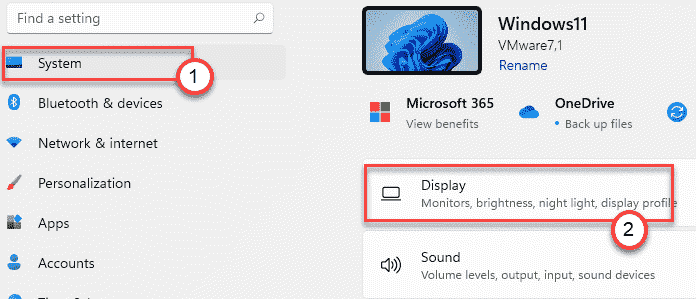
4. फिर, दाईं ओर, "पर क्लिक करें"उन्नत प्रदर्शन"उन्नत प्रदर्शन खोलने के लिए।
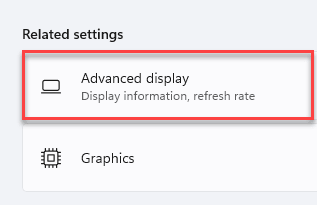
5. अब, 'रिफ्रेश रेट चुनें' के माध्यम से नीचे स्क्रॉल करें। आप देखेंगे कि ताज़ा दर आपका प्रदर्शन दाईं ओर उपयोग कर रहा है।
6. ड्रॉप-डाउन पर क्लिक करें और चुनें "गतिशील“.

अंत में, सेटिंग पेज को बंद करें।
यह आपकी स्क्रीन को डायनामिक रिफ्रेश रेट (60 हर्ट्ज या 120 हर्ट्ज) सेटिंग्स का उपयोग करने के लिए सेट करेगा।
ध्यान दें –
यह सुविधा फिलहाल कुछ Microsoft और Adobe ऐप्स के साथ संगत है। हमने कुछ समय के लिए DRR सुविधा का समर्थन करने वाले मूल Microsoft और Adobe ऐप्स की एक सूची दी है।
माइक्रोसॉफ्ट ऑफिस, माइक्रोसॉफ्ट एज, माइक्रोसॉफ्ट फोटोज, माइक्रोसॉफ्ट व्हाइटबोर्ड, ड्रॉबोर्ड पीडीएफ, स्निप और स्केच माइक्रोसॉफ्ट स्टिकी नोट्स, एडोब एक्रोबैट, एडोब इलस्ट्रेटर, माइक्रोसॉफ्ट टू-डू, इंक इत्यादि।
विंडोज 11 में डायनामिक रिफ्रेश रेट को कैसे निष्क्रिय करें
चूंकि यह सुविधा विंडोज के लिए नई है, आप कुछ बग्स पर ठोकर खा सकते हैं, गैर-समर्थित ऐप्स के साथ गड़बड़ियां। उस स्थिति में, आपको अपनी मशीन पर इस सुविधा को अक्षम कर देना चाहिए। इन चरणों का पालन करें -
1. सबसे पहले, दबाएं विंडोज की + आई एक साथ चाबियां।
2. फिर, "पर क्लिक करेंप्रणाली" समायोजन।
3. अगला, "पर क्लिक करेंप्रदर्शन"दाईं ओर सेटिंग।
4. फिर, उसी तरफ नीचे स्क्रॉल करें और “पर क्लिक करें”उन्नत प्रदर्शन“.
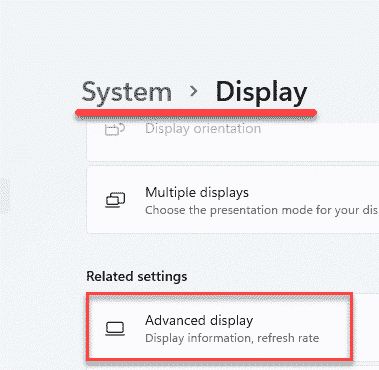
5. अब, 'रिफ्रेश रेट चुनें' के माध्यम से नीचे स्क्रॉल करें। आप देखेंगे कि यह 'डायनामिक' सेटिंग्स पर सेट है।
6. बस, ड्रॉप-डाउन पर क्लिक करें और "चुनें"60 हर्ट्ज"या"१२० हर्ट्ज" जैसा आपको पसंद।
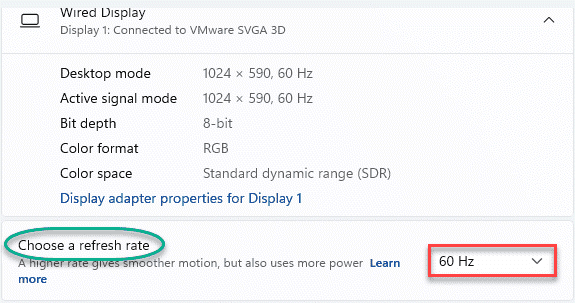
सेटिंग्स पेज को बंद करें और आपका काम हो गया।
*ध्यान दें – ग्राफिक ड्राइवर मॉडल को कैसे जानें
यदि आप ग्राफ़िक्स ड्राइवर मॉडल को नहीं जानते हैं, तो आपको इसके बारे में जानने के लिए DirectX डायग्नोस्टिक्स टूल का उपयोग करना होगा।
1. दबाओ विंडोज की + आर रन विंडो खोलने के लिए एक साथ कुंजियाँ।
2. अगला, टाइप करें "dxdiag"रन विंडो में और हिट दर्ज.
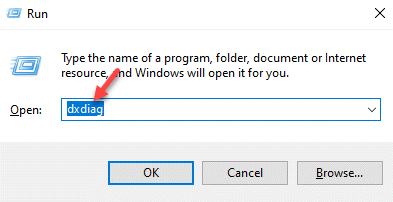
3. जब Directx डायग्नोस्टिक्स टूल खुलता है, तो "प्रदर्शन" अनुभाग।
4. यहां, बाईं ओर, "चेक करें"चालक मॉडल“.
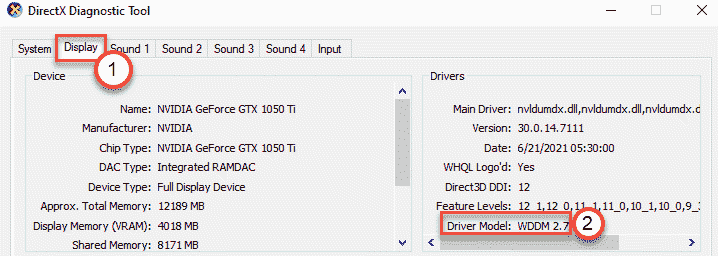
जैसा कि हमने पहले उल्लेख किया है, डायनेमिक रिफ्रेश रेट फीचर को सक्षम करने के लिए आपको कम से कम WDDM 3.0 ड्राइवर मॉडल की आवश्यकता होती है।
ध्यान दें –
यह सुविधा बाहरी डिस्प्ले के लिए उपलब्ध नहीं है, यानी Microsoft ने इस सुविधा को हाई-एंड लैपटॉप के लिए प्रतिबंधित कर दिया है। हालाँकि, हम उम्मीद करते हैं कि यह सुविधा आने वाले दिनों में सभी समर्थित उपकरणों के लिए उपलब्ध होगी।


